ストーリーエディターで入力する【EX】
[ストーリーエディター]でテキストを入力します。[ストーリーエディター]を使うと、作品内のテキストをまとめて入力できます。
1コマンドを選択する
[ページ管理]メニュー→[テキスト編集]→[ストーリーエディターを開く]を選択します。
2テキストを入力する
[ストーリーエディター]の[テキストエリア]をクリックし、テキストを入力します。

|
|
·複数のテキストを入力するには、テキストの文末にカーソルを合わせ、[Shift]+[Enter]キーを押します。[テキストエリア]が新規追加されます。 ·別ページのテキストを入力する場合は、入力したいページの[テキストエリア]をクリックします。 |
3ツールを選択する
[ツール]パレットから、[操作]ツールを選択します。
4サブツールを選択する
[サブツール]パレットを開き、[オブジェクト]を選択します。
5テキストの位置を調整する
テキストを入力したページ(キャンバス)を開きます。ページの右上または左上に、入力したテキストが表示されます。
移動したいテキストをクリックして選択し、ドラッグして位置を調整します。
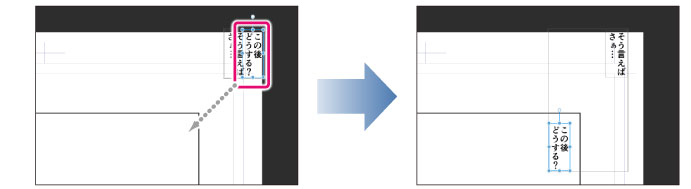
|
|
·ページ(キャンバス)上でテキストを編集する方法については、『テキストの編集方法』を参照してください。 ·[ストーリーエディター]上でテキストを編集する方法については、『ストーリーエディターの操作【EX】』を参照してください。 |









